Устранение ошибки 0x800705b4
Тем не менее, все равно появляются ошибки во время установки обновлений.
Причем не всегда это зависит, правильно ли обновляли операционную систему. Порой дело во внутренних сбоях в работе. Довольно часто пользователи сталкиваются с ошибкой 0x800705b4.
Причины ее появления обычно заключаются в некорректной работе сети или сервера DNS. Соответственно, компьютер не может загрузить нужные файлы в полной мере.
Кроме того, появление может быть обусловлено наличием в системе устаревших драйверов. Они же, в свою очередь, вызывают сбои.
Решить проблему можно следующим образом:
- Перейдите в настройки и найдите там Центр Обновления Windows 10.
- Там же будет надпись “Дополнительные параметры”. Ее и нужно выбрать.
- Вам должно открыться новое окно с расширенным набором настроек. Найдите в нем параметр “При обновлении Windows предоставлять обновления для других продуктов Microsoft”. Этот шаг как раз решает проблему с конфликтом драйверов и самим апдейтом.
- Далее же шаг за малым — осуществите перезагрузку.
- Следующим вашим делом будет вручную запустить апдейт. Как это сделать, мы рассматривали выше. После самой загрузки нужных файлов можете вернуться в меню настроек и снова разрешить системе обновлять другие утилиты и программное обеспечение Windows.
Чаще всего конфликт происходят с видеокартами. Их нужно обновлять в первую очередь.
Данный способ должен подойти, если проблема была с драйверами и другими программными решениями. Если же ошибка немного другого рода — связана с интернет-соединением, то действия будут другими.
В первую очередь, проверьте интернет-соединение. Причем не только на его наличие, но и работоспособность.
То есть порой в случае неоплаты интернет-соединения провайдер не дает вам заходить на сайты, соответственно, загрузить обновление в полной мере не представляется возможным. Если же всё в порядке в этом плане, перейдем к DNS-серверу.
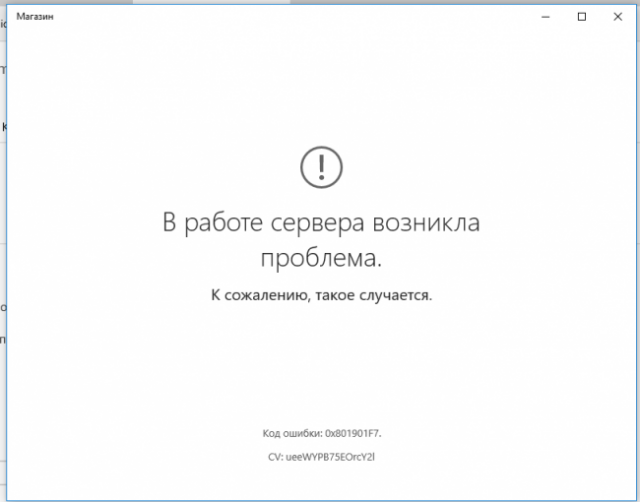
Проблема при обновлении Windows 10 Creators Update
Для начала опробуйте его в действии. Проверьте, есть ли доступ к публичным серверам.
Чаще всего в их роли выступают 4.2.2.2 или 8.8.8.8. Если же что-то не в порядке, придется повозиться с настройками.
Однако это будет необходимо, поскольку вы не только не сможете закачать Creators Update, но и вообще пользоваться сетью.
Таким образом, ошибка 0x800705b4 не такая уж и страшная. Для решения проблемы нужно лишь перепроверить версии драйверов, а также установить, корректно ли работает Интернет.
Единственная загвоздка — это все нужно делать вручную. Так что нет такого, ПО, который осуществил бы это все за вас.
Исключением можно разве что назвать специальные программы, которые занимаются обновлением всех драйверов на вашем компьютере.
Метод 1. Запуск средства устранения неполадок Центра обновления Windows
Прежде чем перейти к более продвинутым стратегиям восстановления, способным решить проблему 0xA0000400, вы должны начать с проверки, не способна ли ваша Windows решить проблему автоматически. Если сканирование обнаружит жизнеспособную стратегию восстановления, утилита автоматически порекомендует жизнеспособное исправление, которое можно применить простым щелчком.
Вот краткое руководство по развертыванию средства устранения неполадок Центра обновления Windows для устранения кода ошибки 0xA0000400 в Windows 10:
- Откройте диалоговое окно «Выполнить», нажав клавиши Windows + R. Внутри текстового поля введите «ms-settings-Troubleshoot» и нажмите Enter, чтобы открыть вкладку «Устранение неполадок» в приложении «Настройки».Открытие вкладки Устранение неполадок
- Как только вы перейдете на вкладку «Устранение неполадок», перейдите в правую часть экрана «Настройки», а затем перейдите к разделу «Начало работы».
- В разделе Get Up and running щелкните Центр обновления Windows, затем щелкните Запустить средство устранения неполадок во вновь появившемся контекстном меню.Запуск средства устранения неполадок Центра обновления Windows
- Как только вы запустите средство устранения неполадок Центра обновления Windows, оно автоматически начнет сканировать вашу систему на предмет любых несоответствий. Терпеливо дождитесь завершения первоначального сканирования.Обнаружение проблемы с Центром обновления Windows
Примечание. Это сканирование определит, подходит ли какая-либо из стратегий восстановления, включенных в него, для проблемы обновления, с которой вы в настоящее время имеете дело.
- Если будет найдена жизнеспособная стратегия восстановления, вам будет представлено новое окно, в котором вы можете нажать «Применить это исправление», чтобы применить рекомендуемое исправление.Применение рекомендованного исправления
Примечание. В зависимости от типа исправления вам может потребоваться следовать инструкциям на экране, чтобы применить рекомендуемое исправление.
- После успешного применения исправления перезагрузите компьютер и посмотрите, будет ли проблема решена после завершения следующего запуска.
Если 0xA0000400 все еще возникает при попытке установить ожидающее обновление (или средство устранения неполадок не нашло жизнеспособной стратегии восстановления), перейдите к следующему потенциальному исправлению ниже.
0xa0000400

Ошибка 0xa0000400
Почему появляется данная ошибка так до конца и непонятно, однако методы по ее устранению уже созданы.
В частности, начните с отключения дополнительных гаджетов от компьютера. Вам понадобятся только мышка и клавиатура. Далее вам придется удалить антивирус.
Проверьте даже, правильно ли идет время на компьютере, совпадает ли дата с сегодняшним днем.
Потом приступите к обновлению драйверов всех комплектующим. Причем для этих целей стоит перейти на официальные их сайты.
Кроме того, проблема может заключаться в том, что у вас недостаточно места на жестком диске. Минимум — это 25 Гб.
К тому же, залезьте в БИОС. Посмотрите, все ли в порядке с настройками безопасности.
Далее можете приступать к повторной загрузке и установки обновлений. В частности, снова же это лучше проводить вручную, скачав нужные файлы на отдельный носитель.
Проводить установку нужно с отключенным интернетом. При соблюдении всех мер все должно пройти гладко.
80070002

Ошибка 80070002
Эта ошибка выскакивает при неправильных параметрах даты и времени.
Кроме того, возможной причиной является сбой при загрузке. Соответственно, какая-та папка повреждена и не дает правильно провести апдейт.
Решать проблему начните с элементарного — перейдите в раздел настройки времени и даты.
Ваша задача проста — установите реальное нынешнее время, сверьте дату
Также стоит обратить внимание на часовой пояс. После этих шагов перезагрузите компьютер
Далее зажмите сочетание клавиш Win+R. В появившемся окне введите команду services.msc. Потом выберите сервис «Центр обновления Windows» и приостановите его.
Альтернативным решением проблемы можно назвать переименование папки Software Distribution, расположенной по директории C:\Windows. Далее повторите процесс установки заново.
Как исправить ошибку Windows 10 0xa0000400
Решения для 0xa0000400
Возможно, вас не слишком волнует, что вызывает ошибку 0xa0000400, но вы должны побеспокоиться о том, как решить эту проблему. В этой части я расскажу вам в основном о трех решениях, которые помогут вам успешно справиться с кодом ошибки Windows 10 0xa0000400.
- Отключите периферийные устройства.
- Удалите ненужные системные файлы.
- Используйте обслуживание системы.
Решение 1. Отключите все периферийные устройства
Это может быть самый ранний способ устранить ошибку 0xa0000400. Отключите все периферийные устройства (например, игровой контроллер, цифровую камеру и USB-накопитель) от компьютера, на котором появляется код ошибки, за исключением случаев, когда они необходимы.
Причина, по которой я советую отключать периферийные устройства, заключается в том, что они могут вызвать конфликты и сбои в процессе обновления операционной системы Windows. После отключения следует перезапустить процесс обновления Windows 10 в специализированном инструменте.
Решение 2. Удалите ненужные системные файлы
В системе, которая использовалась какое-то время, будет много остаточных ненужных системных файлов (таких как файлы кеша и остатки драйверов). Эти ненужные файлы могут помешать обновлению, поэтому я покажу вам, как их удалить.
- Нажмите текстовое поле Cortana на панели задач и введите очистка диска (нажмите здесь, если панель задач не работает).
- Щелкните правой кнопкой мыши на «Очистка диска» (настольное приложение) в результатах поиска.
- Выберите «Запуск от имени администратора».
- Выберите системный диск (обычно C:) и нажмите кнопку ОК.
- Дождитесь завершения сканирования.
- Отметьте файлы, которые хотите удалить, и нажмите кнопку «ОК». Помните, что основные файлы, которые необходимо удалить, — это предыдущие установки Windows.
Решение 3. Попробуйте устранить неполадки от имени администратора
- Откройте панель управления любым удобным для вас способом.
- Выберите для просмотра элементов в виде маленьких значков.
- Выберите «Устранение неполадок» из списка.
- Выберите Просмотреть все на левой панели.
- Найдите и выберите параметр «Обслуживание системы».
- Нажмите кнопку «Далее» в окне «Обслуживание системы».
- Выберите «Попробовать устранить неполадки от имени администратора».
- Он автоматически обнаружит проблемы.
- Подождите, пока не будут обнаружены какие-либо проблемы; если найдено, исправьте.
В дополнение к вышеперечисленным методам вам также следует попробовать следующие способы исправления ошибки Windows 10 0xa0000400:
- Получите официальные файлы ISO.
- Отключать подключение к Интернету в определенное время.
- Получить более новую версию Media Creation Tool.
- Освободите дополнительное место на диске.
- Обновите драйверы вашего компьютера.
- Сбросить обновления.
- Запустите инструмент оптимизации ПК.
- Установите обновление вручную.
- …
Что вызывает код ошибки 0xA0000400?
Проблема с локальным компонентом WU: Если Центр обновления Windows не позволяет автоматически устанавливать ожидающие обновления функций.
Повреждение системных файлов, связанных с операционной системой: В некоторых случаях на вашу систему может повлиять поврежденный системный файл, который делает недоступным основной компонент EMU.
Распространенная проблема WU: Оказывается, эта конкретная проблема может возникнуть из-за нескольких общих предрасположенностей, которые делают сервис WU недоступным.
Повреждена загрузочная папка WU или отключена служба WU: Если проблема связана с отключенной зависимостью службы или повреждением папок SoftwareDistribution и Catroot2.
Tips-4 : Close Active app to Fix Update Error Code 0xa0000400 in Windows 10
Some users reportedly claim that one of the active App in windows 10 system is restricting the installation process of windows 10 latest updates. That app was Skype. Its a unique revelation from any users, but this claim is noted from other users also. So you must try to stop background process of Skype app through Task Manager. Follow these steps to complete the task: –
- Go to the desktop search option
- Type Task on it.
- A list of best match will appear on your screen
- Click on the Task manager appeared as first result.
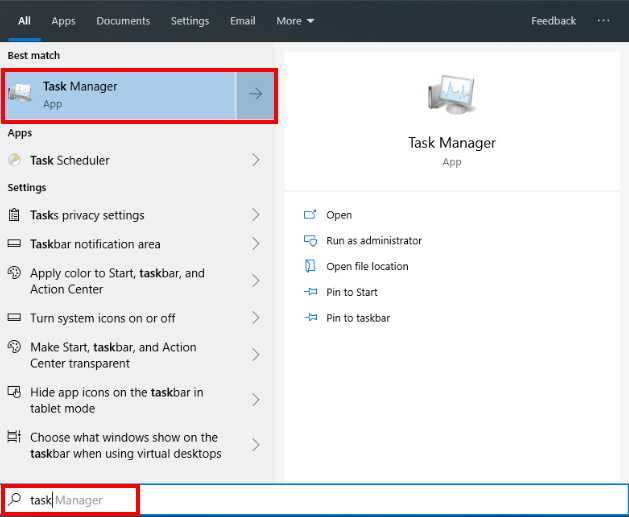
- When the app opens, switch to Processes tab.
- Reach out to Skype and select it.
- Make a click on End task from bottom right corner of Task manager window.
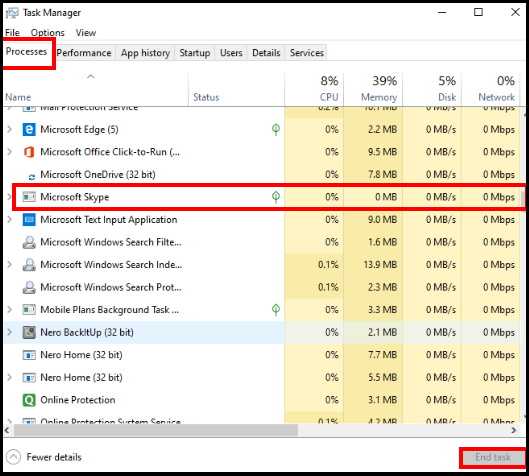
Method 5: Deploying a Repair Install
If none of the methods above have proven to be effective in your case, you should consider the fact that the 0xa0000400 error might be occurring due to an underlying corruption issue.
If this scenario is applicable, you should be able to resolve the issue by performing a repair install. Some users have confirmed that this method was successful in helping them install every pending update after successfully refreshing every corrupted Windows element.
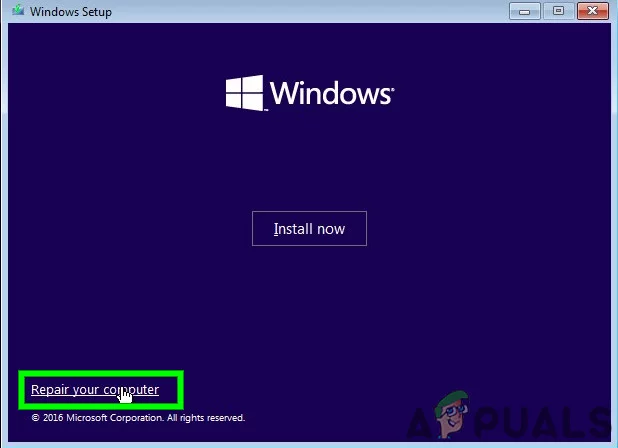 Repair installing Windows 10
Repair installing Windows 10
This procedure is superior to a clean install since it will only refresh Windows components and booting-related processes and allow you to keep all personal data including photos, applications, games, videos, and any other type of personal files.
Here are the step-by-step instructions on deploying a repair install procedure.
Как устранить код ошибки 0xA0000400?
Обновлено: июль 2023
Этот инструмент настоятельно рекомендуется, чтобы помочь вам исправить вашу ошибку. Кроме того, этот инструмент обеспечивает защиту от потери файлов, вредоносных программ и аппаратных сбоев, а также оптимизирует работу вашего устройства для достижения максимальной производительности. Если у вас уже есть проблема с компьютером, это программное обеспечение может помочь вам решить ее и предотвратить повторение других проблем:
- Шаг 1: (Виндовс 10, 8, 7, ХР, Виста).
- Шаг 2: Нажмите Начать сканирование чтобы определить, какие проблемы вы испытываете с вашим компьютером.
- Шаг 3: Нажмите Починить всечтобы решить все проблемы.

Выполните техническое обслуживание системы
- Введите Панель управления в поле поиска и нажмите Enter.
- В появившемся окне выберите Мелкие значки в представлении категорий.
- Выберите «Устранение неполадок», а затем «Показать все ссылки» в левой части окна.
- Когда откроется следующее окно, найдите «Обслуживание системы» и нажмите «Далее».
- Подождите некоторое время, пока система обнаружит ошибку и исправит ее.
- После этого обновите существующую операционную систему.
Запустите средство устранения неполадок Центра обновления Windows.
- Нажмите комбинацию клавиш Win и I, чтобы запустить приложение «Настройки».
- Выберите категорию «Обновление и безопасность», затем «Устранение неполадок» на левой панели.
- Переключитесь на правую панель и щелкните Центр обновления Windows.
- Теперь нажмите «Выполнить устранение неполадок», чтобы начать процесс.
- После выполнения вышеуказанных действий перезагрузите компьютер.
Установите обновление Windows 10 вручную
- Сначала посетите каталог обновлений Microsoft.
- Введите конкретный номер КБ в пустое место и нажмите «Поиск».
- Появится список накопительных обновлений, содержащих введенный вами номер базы знаний.
- Выберите обновление, соответствующее архитектуре вашей системы, и нажмите кнопку «Загрузить» рядом с ним.
- Когда загрузка будет завершена, дважды щелкните установочный файл и следуйте инструкциям на экране, чтобы установить последнее исправление.
Удаление ненужных файлов с помощью очистки диска
- Щелкните правой кнопкой мыши значок Windows и выберите «Выполнить».
- Введите cleanmgr и нажмите OK.
- Выберите здесь корневой диск (C:) и снова нажмите OK.
- На следующей странице выберите опцию «Очистить системные файлы».
- Снова выберите диск C:, затем нажмите OK, чтобы увидеть, сколько места на диске вы можете освободить.
- Теперь установите все флажки, кроме «Загрузить», и нажмите «ОК», чтобы начать процесс.
- Нажмите «Удалить файлы», чтобы подтвердить очистку.
Часто задаваемые вопросы
Как исправить код ошибки 0xa0000400 при обновлении до ПК с Windows?
Вы можете обновить свой лицензионный ключ до версии Pro. Сначала откройте «Настройки» и нажмите «Обновление и безопасность». Затем нажмите «Активация» и введите ключ продукта для Windows. Попробуйте обновить ОС Windows еще раз после изменения ключа продукта и посмотрите, завершится ли процесс без той же ошибки 0xa0000400.
Как исправить ошибку 0xa0000400?
Существует быстрое решение, чтобы обойти эту ошибку. Поскольку эта ошибка вызвана утилитой обновления Microsoft, вы можете обновить Windows вручную, используя каталог Центра обновления Windows, чтобы установить обновление, выдающее этот код ошибки.
Что означает код ошибки 0xa0000400?
Мастер обновления сообщает о коде ошибки 0xA0000400 (см. снимок экрана ниже) и указывает на то, что во время установки обновления Windows 10 произошла ошибка. Примечательно, что чаще всего ошибка затрагивала пользователей в 2016 году в районе Windows 10 Education версии 1607.
Обновлено: июль 2023
Этот инструмент настоятельно рекомендуется, чтобы помочь вам исправить вашу ошибку. Кроме того, этот инструмент обеспечивает защиту от потери файлов, вредоносных программ и аппаратных сбоев, а также оптимизирует работу вашего устройства для достижения максимальной производительности. Если у вас уже есть проблема с компьютером, это программное обеспечение может помочь вам решить ее и предотвратить повторение других проблем:
- Шаг 1: (Виндовс 10, 8, 7, ХР, Виста).
- Шаг 2: Нажмите Начать сканирование чтобы определить, какие проблемы вы испытываете с вашим компьютером.
- Шаг 3: Нажмите Починить всечтобы решить все проблемы.
Как исправить ошибку 0x80004005-0x1000A: сбой установки на этапе DOWNLEVEL
⇒ Быстрые проверки
- Отключите периферийные устройства.
- Проверьте настройки даты и времени; убедитесь, что они верны.
- Перед повторной проверкой обновлений перезагрузите маршрутизатор.
- Убедитесь, что на диске с ОС имеется не менее 20 ГБ свободного места.
Удалить стороннее программное обеспечение безопасности
Сторонний антивирусрешения для защиты от вредоносных программ и брандмауэра могут иногда препятствовать установке на ваш компьютер последних обновлений. Самым быстрым решением этой проблемы является временное отключение стороннего программного обеспечения безопасности.
Если этот метод не работает, удалить все сторонние решения для защиты от вредоносных программ с вашего компьютера. Кстати, многие антивирусные программы поставляются со своими собственными средствами удаления. Перезагрузите компьютер и оставьте только Защитник Windows. Затем перейдите в Безопасность Windows, нажмите Virus и защита от угроз, и выполните полное сканирование. Затем снова проверьте наличие обновлений.
Перезапустите службу обновления
Попробуйте перезапустить службу обновлений Windows и проверьте, помогает ли это решение вам.
- Тип Сервисы в поле поиска на панели задач Windows.
- Дважды щелкните значок Приложение «Сервисы».
- Прокрутите вниз до Центр обновления Windows.
- Щелкните правой кнопкой мыши службу и выберите Рестарт.
- Если служба не запущена, щелкните ее правой кнопкой мыши и выберите Начинать.
- Перезапустите службу BITS и службу криптографии.
- Еще раз проверьте обновления.
Кроме того, вы также можете перезапустить службу обновлений с помощью командной строки.
- нажмите Окна а также Икс ключи и выберите Командная строка (администратор).
- Затем выполните следующие команды, нажимая Enter после каждой:
Восстановить BCD
Если данные конфигурации загрузки Windows повреждены, вы не сможете правильно загрузить компьютер или установить последние обновления. Загрузитесь с внешнего диска, а затем перейдите в командную строку. Запустить Bootrec / rebuildBCD команду и держите пальцы скрещенными.
Установите обновления вручную
При установке обновлений Windows у вас есть два варианта: использовать встроенную службу обновлений или установить обновления вручную. Если процесс обновления по-прежнему не удается на этапе DOWNLEVEL, скачать обновление с веб-сайта Microsoft с помощью помощника по обновлению. Используйте Ассистента, если вы устанавливаете обновление функции.
Если вы хотите установить обновление безопасности или накопительное обновление, перейдите в Обновить сайт каталога. Введите номер базы знаний в поле поиска, найдите обновление, которое хотите установить, и нажмите Скачать кнопка.
Заключение
Если процесс обновления Windows не удается на этапе DOWNLEVEL при установке файлов новой ОС, что-то явно мешает обновлению. Если вы используете сторонние программные решения для обеспечения безопасности, отключите или удалите эти программы. Затем перезапустите службу обновления Windows. Если у вас есть внешний загрузочный диск, подключите его к компьютеру и восстановите BCD. Если ничего не работает, вы можете установить обновления вручную.
Зачем обновлять?
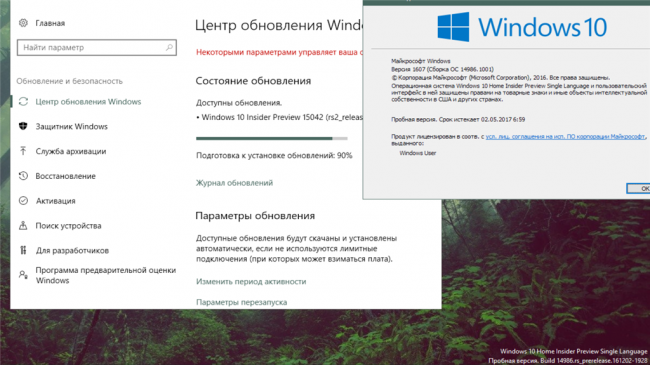
Обновление Windows 10 Creators Update
Обновления нужны для улучшения производительности работы операционной системы.
Так, к примеру, в последнем Creators Update добавили игровой режим для оптимизации работы ресурсоемких программ.
Приоритет в этом случае отдается играм, но также эффективен Game Mode, если вы на постоянной основе пользуетесь многими приложениями, что работают в фоновом режиме.
И, по сути, это лишь одна часть обновления.
Кроме того, в этой версии разработчики реализовали новую унифицированную платформу Unified Update Platform.
С ее помощью размер загрузочных файлов уменьшился. Это стало возможным благодаря механизму, который скачивает только последние изменения, а не все целиком.
Кроме того, вы можете указать свое подключение к Ethernet в качестве лимитируемого.
То есть автообновление не будет осуществляться, если ваш тарифный план к Интернету ограничен определенным количество гигабайт.
Однако что же делать, если обновиться вы не против, а вот компьютер почему-то не тянет?
Windows 10 1809 0xa0000400
Обновление вашей системы на самом деле является важным процессом, когда есть ошибки и очевидные недостатки. Тем не менее, процесс может быть прерван кодом ошибки Windows 10 0xa0000400. Независимо от того, какой инструмент обновления Windows 10 вы используете для обновления системы, ошибка 0xa0000400 может возникнуть в 1809, 1803 или других версиях Windows 10 (загрузка юбилейного обновления Windows 10 также может привести к ошибке 0xa0000400).
- Помощник по обновлению до Windows 10
- Инструмент для создания мультимедиа Windows 10
- Консультант по обновлению до Windows 10
Фактическая причина этой ошибки обновления не ясна. Но я уверен, что вам нужно немедленно принять меры, если что-то пойдет не так в процессе обновления, чтобы правильно решить проблему с Windows 10. Я предоставлю вам несколько полезных решений для решения проблемы, внимательно следуйте инструкциям.
Установка системы по кругу
Когда в процессе установки Windows завершается стадия копирования файлов, компьютер перезагружается, и дальнейший процесс установки компонентов системы и драйверов происходит уже на системном диске. Если для установки системы используется загрузочная флешка, по завершении копирования файлов её необходимо изъять, чтобы компьютер загрузился с жёсткого диска. Естественно, изначально при выставлении первоочерёдности загрузки с флешки в BIOS жёсткий диск нужно установить вторым в приоритете загрузочных устройств.

Если жёсткий диск не выставлен вторым в приоритете, после завершения копирования файлов Windows его нужно целенаправленно установить первоочередным устройством загрузки компьютера, войдя в BIOS. Иначе загрузка файлов установки Windows будет проходить по кругу.
Избежать процесса установки Windows по кругу при использовании загрузочного DVD-диска проще. В этом случае, как правило, требуется подтверждение загрузки со съёмного носителя нажатием любой клавиши, когда не экране появится надпись «Press any key to boot from CD». По завершении копирования файлов установки и после перезагрузки компьютера просто не нужно ничего нажимать, чтобы загрузка пошла с жёсткого диска, если тот стоит вторым в приоритете загрузки.

Почему появляется Blue Screen?
Окно с Blue Screen в Windows 10 может возникнуть, как во время загрузки системы перед появлением экрана приветствия или рабочего стола и после входа в учётную запись, так и спустя определённый интервал времени после начала работы, а также во время запуска какого-либо приложения или игры и во многих других ситуациях. Основные возможные причины появления BSOD, это: Такое большое количество факторов возникновения синего экрана смерти не подразумевает простых и универсальных вариантов решения проблемы. Тем не менее, при желании в Windows 10 разобраться с BSOD сможет и не особо продвинутый пользователь.
Критические ошибки
Чтобы начать действовать, прежде всего следует разобраться в описании конкретной критической ошибки. Сделать это иногда бывает проблематично по той причине, что ПК перезагружается сразу же после появления синего экрана. Если после сбоя система хоть какое-то время работает в нормальном режиме, необходимо отключить перезагрузку вручную:
- После появления рабочего стола, зайдите в меню «Пуск». Активируйте «Панель управления», которая находится в папке «Служебные — Windows».
- Поставьте просмотр на «Мелкие значки». Выберите пункт «Система».
- Теперь вам необходимо пройти в «Дополнительные параметры…».
- В открывшемся окне перейдите во вкладку «Дополнительно», а в «Загрузке и восстановлении» — «Параметры».
- Далее уберите отметку с «Выполнения автоматической перезагрузки». Щёлкните «ОК» для подтверждения сделанных изменений.
Описанные манипуляции позволят детально прочитать сообщение синего экрана. Решения по конкретным стоп-кодам (которых, на самом деле, очень много) можно посмотреть в интернете. Наиболее распространённые критические ошибки представлены ниже.
Таблица: 10 распространённых критических ошибок Windows 10
| Название стоп-ошибки | Описание и вероятные причины возникновения |
| DEVICE QUEUE NOT BUSY | Устройство не заняло очередь. Скорее всего, имеются неполадки «железа» либо драйверов. |
| INVALID DATA ACCESS TRAP | Неверный доступ к данным. Возможно, нарушена работа аппаратной составляющей ПК либо драйверов. |
| MAXIMUM WAIT OBJECTS EXCEEDED | Превышено максимальное ожидание объекта. Ошибка вызывается работающими программами, чаще играми. |
| MEMORY MANAGEMENT | Ошибка управления памятью. Причины чаще аппаратные (неисправность, конфликт модулей ОЗУ), иногда неполадки связаны с программами, драйверами, системными файлами. |
| FILE SYSTEM | Файловая система нарушена. Может быть связано с состоянием системных файлов Windows. |
| FATAL UNHANDLED HARD ERROR | Фатальный сбой системы. Среди причин появления — повреждение файлов реестра. |
| INACCESSIBLE BOOT DEVICE | Недоступен Boot-девайс. Вероятно, не инициализирован загрузочный диск, либо считываемый при загрузке файл. |
| UNABLE TO LOAD DEVICE DRIVER | Невозможна загрузка драйверов устройства. Повреждены либо отсутствуют драйверы. |
| UNKNOWN HARD ERROR | Серьёзная неизвестная ошибка. Повреждение системного реестра в результате неисправности жёсткого диска. |
| CRITICAL PROCESS DIED | Критический процесс мёртв. Происходит при удалении, неправильном изменении или повреждении системных файлов. |
Method 2: Installing the Failing Update Manually
There is a quick fix that will bypass this error, as this error is caused by Microsoft’s update utility you can update the Windows manually by using Windows Update Catalog to install the update that is giving you this error code. This operation was confirmed to work by a lot of affected users – This process might be a little tedious (especially if you’re dealing with multiple updates that are all failing with the same error), but it’s worth it if you want to completely bypass the reliance on the built-in Windows Update component.
Note: If you have a lot of pending updates (over 10), it might be better to bypass this method and move directly to Method 3.
If you decide to go through with this fix, follow the step by step instructions below:
- Open your favorite browser on the affected computer and access the root address of the Microsoft Update Catalog.
- Next, use the search function in the top-left corner of the screen to search for the update that is failing with the 0xA0000400 error code.
- Once the results are successfully generated, go ahead and look for the appropriate update while keeping in mind your current OS architecture and the Windows version that you’re using.
- After you managed to locate the correct update, go ahead and click on the Download button associated with the correct driver.
- Next, open File Explorer and navigate manually to the location where the driver was downloaded. When you get to the location where you downloaded the driver that was previously failing, right-click on the .inf file and choose Install from the context menu that just appeared.
Note: In case multiple updates are failing with the same error code, repeat steps 3 to 5 with every Windows Update that was previously failing.
In case you’re still seeing the 0xa0000400 error when you try to install the updates via the Windows Update catalog, move down to the next potential fix below.
Метод 4: включение всех зависимостей Центра обновления Windows
Если средство создания мультимедиа вернуло то же сообщение об ошибке, есть большая вероятность, что вы имеете дело с неким несоответствием с определенными зависимостями Центра обновления Windows, необходимыми для завершения установки новых обновлений Windows 10.
В этом случае ваша следующая попытка решить проблему 0xa0000400 должна заключаться в развертывании ряда стратегий восстановления, чтобы сбросить каждый компонент Центра обновления Windows, который может вызывать проблемы с ожидающими обновлениями Windows.
Чаще всего этот тип проблемы возникает из-за того, что один или несколько компонентов WU (Центра обновления Windows) в настоящее время застряли в неопределенном состоянии (они не открыты и не закрыты). В этом случае вы сможете решить проблему, сбросив все компоненты WU, которые участвуют в процессе обновления.
Вы можете сделать это автоматически (с помощью агента Fix-It) или вручную. Следуйте за тем, что вам удобнее:
A. Сброс WU через агента WU
- Начните с открытия браузера по умолчанию и получите доступ к Страница загрузки Microsoft Technet чтобы загрузить сценарий сброса агента обновления Windows.Скачивание агента сброса Windows
- После завершения загрузки распакуйте архив с помощью такой утилиты, как WinRar, WinZip или 7Zip, и вставьте его в легкодоступное место.
- После того, как исполняемый файл распакован, дважды щелкните файл ResetWUENG.exe, нажмите Да в разделе «Контроль учетных записей».
- При следующем запросе следуйте инструкциям по запуску сценария на вашем компьютере. После завершения операции это исправление сбросит все ваши компоненты WU.
- Наконец, перезагрузите компьютер и посмотрите, сможете ли вы установить обновление, не увидев ту же ошибку 0xa0000400 после завершения следующей последовательности запуска.
Б. Сброс WU с помощью повышенного CMD
- Нажмите клавишу Windows + R на клавиатуре, чтобы открыть диалоговое окно «Выполнить». Затем введите «cmd» в текстовое поле и нажмите Ctrl + Shift + Enter, чтобы открыть командную строку с повышенными правами.Открытие командной строки CMD
Примечание. Когда вы увидите запрос UAC (Контроль учетных записей пользователей), нажмите Да, чтобы предоставить права администратора.
- В командной строке с повышенными привилегиями введите следующие команды по порядку и нажмите Enter после каждой, чтобы остановить все службы, связанные с WU: SC config wuauserv start = auto SC config биты start = auto SC config cryptsvc start = auto SC config trustinstaller start = auto
Примечание. Эти команды установят для служб Windows Update Services, установщика MSI, криптографических служб и служб BITS значение АВТО.
- После остановки каждой соответствующей службы выполните следующие команды, чтобы очистить и переименовать папки SoftwareDistribution и Catroot2: ren C: Windows SoftwareDistribution SoftwareDistribution.old ren C: Windows System32 catroot2 Catroot2.old
Примечание: имейте в виду, что эти две папки содержат обновленные файлы, используемые компонентом WU. Переименование этих папок заставит вашу ОС создавать новые исправные эквиваленты, на которые не повлияет повреждение.
- Перезагрузите компьютер еще раз и посмотрите, решена ли проблема.
Если та же проблема все еще возникает даже после успешного обновления всех компонентов Центра обновления Windows, перейдите к последнему потенциальному исправлению ниже.
Tips-6 : Clear corrupt system files through System Maintenance
Corrupt or damaged file system may be a cause of update Error code 0xa0000400 Windows 10. These corrupt files create hindrance in many task assigned to system regarding Windows update. For this, Windows provide s a tool namely System Maintenance to trace out defective or corrupt files in System. System Maintenance tool also clear unnecessary files from the system. Follow these steps to apply System Maintenance tool: –
- Open Control Panel.
- Navigate and click on Troubleshooting option from the control panel.
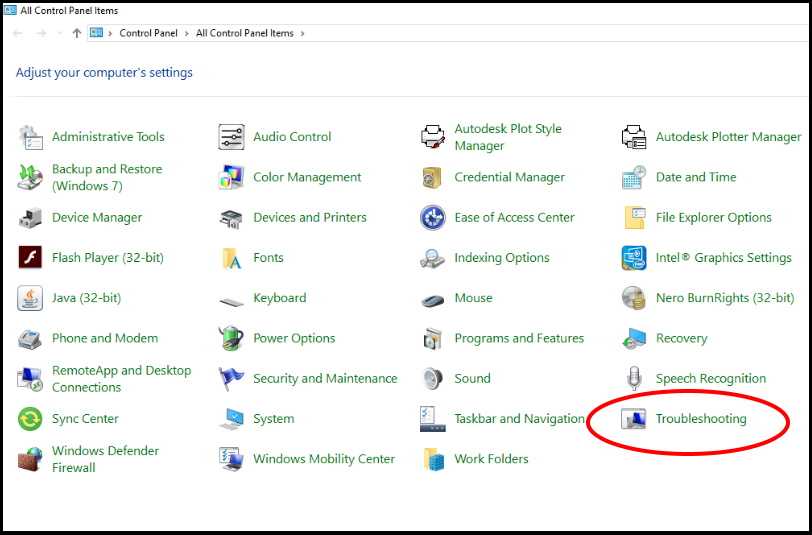
- From the left pane of control panel window, click on View all option.
- Here navigate System Maintenance and click it.
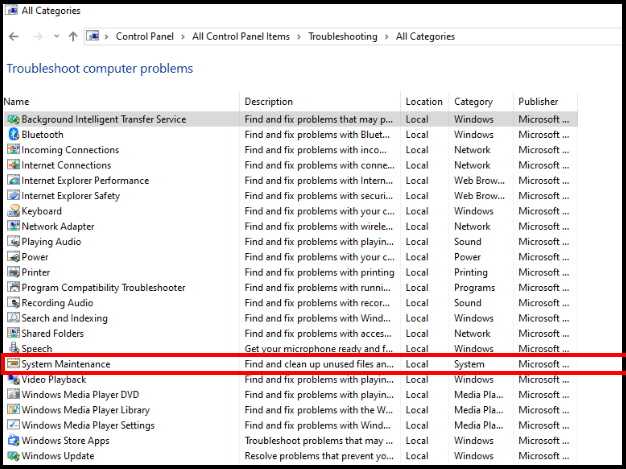
- Click Next button from the following screen.
- Window will automatically detect problem and fix it.
- Follow on-screen instruction.
- After completion of process, restart the system.
- Now Go to Settings => Update & Security => Windows update and click on Check for updates.




















![How to fix windows 10 error 0xa0000400: operations guide [minitool tips]](http://kubwheel.ru/wp-content/uploads/9/f/a/9fae98121a7012eda5b2d54ec0839137.jpeg)


